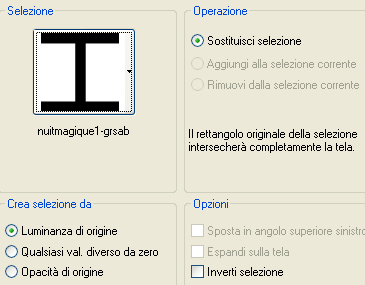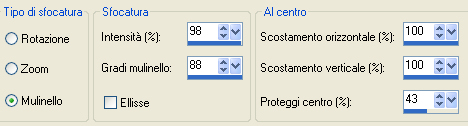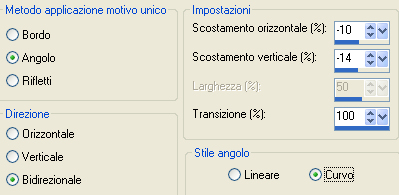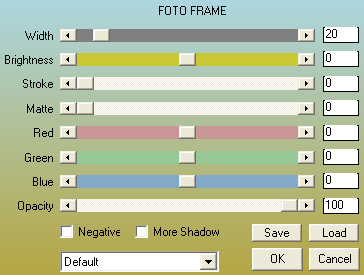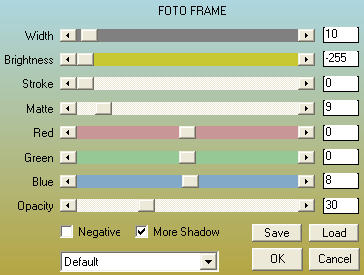Preparazione Metti le due selezioni nella cartella selezioni di psp Tavolozza dei materiali: colore di primo piano scuro #3248a4 e colore di secondo piano chiaro #90a0de
1. Apri una nuova immagine trasparente di 800 x 600 px. Riempi con il colore di primo piano. 2. Livelli/Nuovo livello raster. Selezione/Carica selezione/Da disco e scegli "nuitmagique1-grsab":
Riempi le selezioni con il colore di secondo piano. Abbassa l'opacità del livello a 27. Deseleziona tutto. 3. Livelli/Nuovo livello raster. Selezione/Carica selezione/Da disco e scegli "nuitmagique2-grsab": stessa configurazione precedente. Riempi le selezioni con il colore di secondo piano. Deseleziona tutto. Effetti/Plug in/Unlimited 2/Special Effects 1/Aged Film: 24 / 0 / 0. Effetti/Effetti di bordo/Aumenta. Cambia la modalità di miscelatura del livello da normale a rafforza. Effetti/Effetti 3D/Sfalsa ombra: 0 / 6 / 21 / 11,59 / colore #000000. Effetti/Effetti 3D/Sfalsa ombra: 0 / -6 / 21 / 11,59 / colore #000000. 4. Apri il tube "deco_nuitmagique_grsab". Modifica/Copia e incolla come nuovo livello. Effetti/Effetti d'immagine/Scostamento: orizz. -285 / vert. -32 /personalizzato e trasparente. Cambia la modalità di miscelatura del livello da normale a filtra e abbassa l'opacità a 73. 5. Apri il tube "deco2_nuitmagique_grsab". Modifica/Copia e incolla come nuovo livello. Posiziona come da lavoro finale. Applica un leggero sfalsa ombra di tua scelta. 6. Apri il tube "graphsab_design50". Modifica/Copia e incolla come nuovo livello. Posiziona come da lavoro finale. Effetti/Effetti 3D/Sfalsa ombra: -1 / 6 / 48 / 7,25. 7.Nella tavolozza dei materiali metti in secondo piano il bianco e il primo piano nullo. Livelli/Nuovo livello raster. Prendi lo strumento forma simmetrica (oppure premi il tasto H) configurata come sotto:
Puoi modificare la configurazione nei punti indicati in giallo e questo ti permetterà di ottenere differenti stelle. Fai attenzione ad aggiungere un livello a ciascun nuovo cambiamento affinchè tu possa ancora fare delle trasformazioni (per esempio una libera rotazione). Puoi anche applicare un leggero sfalsa ombra e giocare con la modalità di miscelatura del livello e l'opacità. 8. Con un font di tua scelta oppure quello allegato nel materiale "ZapfinoLinotypeThree" scrivi il testo che desideri vedere come titolo e posiziona come da lavoro finale. Livelli/Unisci/Unisci tutto (appiattisci). 9. Immagine/Aggiungi bordatura simmetrica di 2 px colore #ffffff. Livelli/Innalza livello di sfondo. Modifica/Copia. Immagine/Ridimensiona al 90% (tutti i livelli non spuntato). Modifica/Incolla come nuovo livello. Regola/Sfocatura/Sfocatura radiale:
Effetti/Effetti d'immagine/Motivo unico:
Effetti/Effetti di bordo/Aumenta di più. Livelli/Disponi/Sposta giù. 10. Rimani sul livello di sfondo. .Effetti/Plug in/AAA Frames/Foto Frame:
.Effetti/Plug in/AAA Frames/Foto Frame:
Aggiungi la tua firma. Livelli/Unisci/Unisci tutto (appiattisci). Immagine/Aggiungi bordatura simmetrica di 2 px colore #ffffff. Salva in formato jpeg.
Tutorial tradotto da Byllina il 18 ottobre 2013 e registrato su TWI |